电脑怎么给照片加备注? win11给图片添加文字备注的技巧
Win10给照片文件添加备注怎么设置?Win10系统拥有许多令人惊喜的实用功能,其中之一就是给照片文件添加备注的能力,备注是一种简单但富有意义的功能,它可以帮助我们更好地整理和管理自己的照片库,下面小编就给大家介绍超简单的设置备注方法,让大家可以轻松地给照片文件添加备注。
设置方法:
一. 添加备注
1. 在将照片存入磁盘的时候,我们可以在该照片上单击右键,选择“属性”。

2. 在照片属性界面点击“详细信息”选项卡。

3. 在下面框中,找到“备注”一栏,点击“备注”后面空白的“值”,就可以输入需要备注的文字,输入完成后点击应用并确定即可。

二. 显示备注
1. 在该文件夹中空白处单击右键,依次选择“查看”、详细信息”。

2. 在“名称”、“日期”、“类型”、“大小”或“标记”任意一栏上单击鼠标右键,选择“更多”。

3. 在详细信息框中找到“备注”并将其勾选起来,点击“确定”就可以了。

以上就是win11给图片添加文字备注的技巧,希望大家喜欢,请继续关注脚本之家。
相关推荐:
win11图标透明度怎么调节? win11桌面图标透明度设置方法
Win11画图工具怎么图片调整像素? 画图工具修改图片大小和分辨率的技巧
win11桌面出现了解此图片图标如何删除? Win11删除了解此图片
相关文章
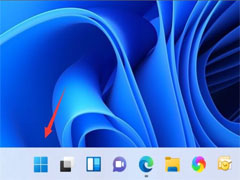
Win11如何设置系统还原点?Win11设置系统还原点的方法
很多用户下载安装win11后应该如何创建还原点呢?现在我通过这篇文章给大家介绍一下2023-02-25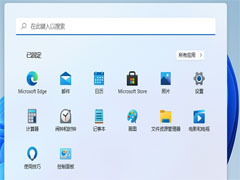
Win11笔记本合盖不休眠怎么设置?Win11笔记本合盖继续播放音乐教学
大家在使用笔记本电脑的时候经常遇到这样的情况:一旦合上盖子,笔记本就会自动进入休眠状态。那么想让win11笔记本合上盖子不休眠要怎么设置呢2023-02-25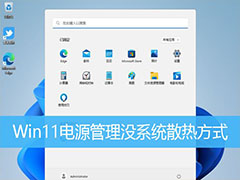
Win11系统散热找不到怎么办? Win11电源管理没系统散热方式设置方法
Win11系统散热找不到怎么办?win11的系统散热方式不见了是许多用户遇到的问题,实际上用户在更新win11后不知道散热方式的设置位置是不同的,下面我们就来看看Win11电源管理2023-02-04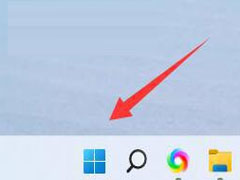 有的用户电脑刚安装好Win11系统之后,电脑默认的分辨率和自己的显示器不匹配,下文就为大家带来了详细的设置教程,需要的朋友一起看看吧2023-02-02
有的用户电脑刚安装好Win11系统之后,电脑默认的分辨率和自己的显示器不匹配,下文就为大家带来了详细的设置教程,需要的朋友一起看看吧2023-02-02
Win11怎么设置开机自动开启Wifi热点?Win11 Wifi热点开机启动设置技巧
Win11怎么设置开机自动开启Wifi热点?如果我们的电脑自带无线网卡,就可以在连接有线网络时通过开启热点的方式让其他用户连接到wifi网络中来,下面我们就来看看Win11 Wifi2023-01-30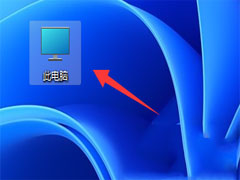
Win11系统u盘怎么设置密码?Win11设置u盘密码的方法
win11U盘怎么设置密码?今天小编就为大家带来了Win11设置u盘密码的方法,需要的朋友一起看看吧2023-01-28
Win11 usb共享网络没反应怎么办?Win11usb共享网络没反应的解决方法
最近一些使用Win11系统的用户在连接的过程中发现自己共享网络没反应,今天小编就为大家带来了详细的解决方法,需要的朋友一起看看吧2023-01-28
Win11登录界面怎么显示账户详细信息? Win11登录界面设置技巧
Win11登录界面怎么显示账户详细信息?登录界面可以显示很多内容,想要显示账户详细信息,该怎么设置呢?下面我们就来看看Win11登录界面设置技巧2023-01-18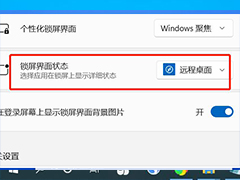
win11电脑锁屏界面状态怎么设置为远程桌面? win11远程桌面为锁屏界面技
win11电脑锁屏界面状态怎么设置为远程桌面?win11系统的电脑锁屏界面是可以设置的,该怎么设置未远程桌面的界面呢?下面我们就来看看win11远程桌面为锁屏界面技巧2023-01-18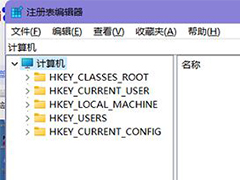
win11怎么把任务栏字体变成白色? win11任务栏字体颜色设置方法
win11怎么把任务栏字体变成白色?win11任务栏想要让字体显示白色,看上去很独特,该怎们操作呢?下面我们就来看看win11任务栏字体颜色设置方法2022-11-26


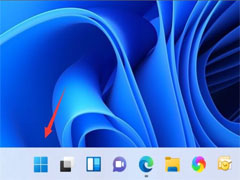
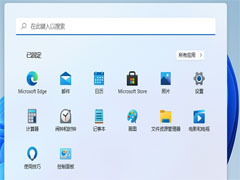
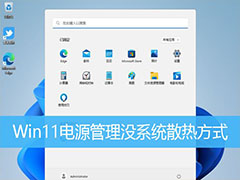
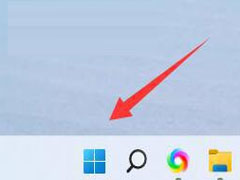

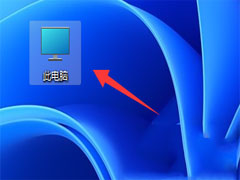


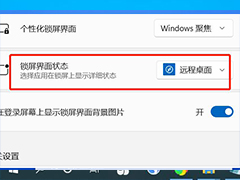
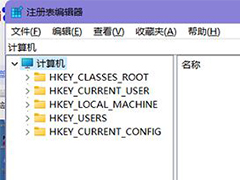
最新评论